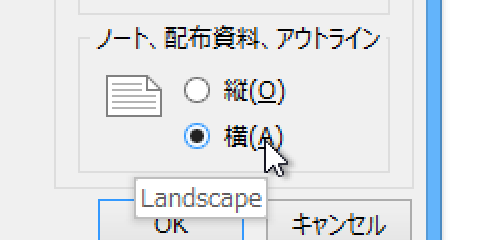
「パワーポイント2007 紙の向き 配布資料 横」
「パワーポイント2010 配布資料 横印刷」
「powerpoint2010 配布資料 用紙設定」
といった検査で、このサイト・インストラクターのネタ帳へのアクセスが時折あります。
2007以降のPowerPointで、配布資料を印刷するときの用紙の向きをどこで設定するのかを探している方による検索です。
配布資料の用紙を横向き・横長にする
2003までのPowerPointの場合、メニュー[ファイル]−[ページ設定]から表示できる[ページ設定]ダイアログで、配布資料の用紙の向きを変更できました。
PowerPoint 2013・2010・2007でも、考え方は同じです。[ページ設定][スライドのサイズ]ダイアログの
[印刷の向き]-[ノート、配布資料、アウトライン]欄で
「横」オプションを選択する
PowerPoint 2010・2007は[ページ設定]ダイアログ、PowerPoint 2013は[スライドのサイズ]ダイアログと、バージョンによって名称が変更になっていますが、機能としては同じです。
[印刷の向き]-[ノート、配布資料、アウトライン]欄で、「横」オプションを選択してやれば、
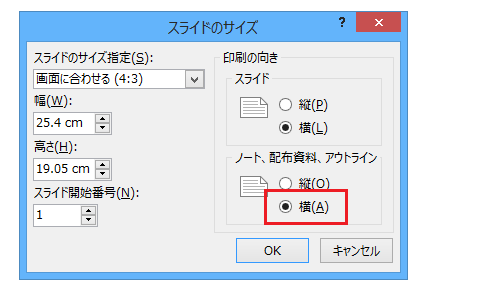
配布資料を印刷するときの用紙の向きが、横長・横向きとなります。
ページ設定・スライドのサイズダイアログの表示方法
PowerPoint 2010・2007の[ページ設定]ダイアログは、[ページ設定]グループ-[ページ設定]グループ−[ページ設定]から表示できます。
PowerPoint 2013の[スライドのサイズ]ダイアログは、[デザイン]タブ-[ユーザー設定]グループ-[スライドのサイズ]-[ユーザー設定のスライドのサイズ]から表示できます。
- Newer:小数点以下を取得する-INT・TRUNC・MOD関数
- Older:Office 2013でクリップアートは?
Home » Office 2007(オフィス2007)の使い方 » PowerPoint 2007(パワーポイント2007) » PowerPoint 2013・2010・2007で配布資料を横向き・横長にする

 『インストラクターのネタ帳』では、2003年10月からMicrosoft Officeの使い方などを紹介し続けています。
『インストラクターのネタ帳』では、2003年10月からMicrosoft Officeの使い方などを紹介し続けています。










